Виндовс 10 је у великој мери ограничио колико корисници могу персонализовати изглед оперативног система. Теме више нису оно што су биле и тек након што су се корисници жалили, Мицрософт је вратио обојене насловне траке. Многе опције прилагођавања које су биле доступне са контролне табле су скривене и постављање позадине радне површине је нешто што можете да урадите само из нове апликације Подешавања. Ово има велики недостатак; апликација Подешавања вам не дозвољава да поставите другу позадину за више монитора и не постоји видљив начин да то урадите са контролне табле. Срећом, постоји врло једноставан посао око тога.
Отворите оквир Покрени користећи пречицу на тастатури Вин + Р. У поље налепите следеће и кликните на ентер.
control /name Microsoft.Personalization /page pageWallpaper
Ово ће отворити инстанцу контролне табле у веома специфичном одељку до којег иначе не можете доћи из апликације Цонтрол Панел.

У овом одељку ће се појавити једна слика која је тренутна позадина радне површине и она ће бити изабрана. У падајућем менију „Локација слике“ изаберите одакле желите да преузмете позадине и учитајте слике. Све слике из извора који сте навели биће изабране када се први пут учитају. Обришите избор помоћу дугмета „Обриши све“ и изаберите једну слику коју желите да користите. Са изабраном сликом, кликните десним тастером миша на њу и изаберите за који монитор желите да је поставите. Поновите за други монитор. Позадине ће се ажурирати у реалном времену, а трака задатака која се појављује на два монитора ће такође бити различите боје (у зависности од подешавања боје за траку задатака).
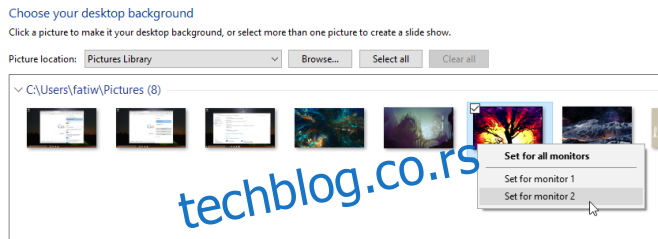
Дефинитивно би требало да постоји очигледнији начин да се то уради и нема никаквог смисла да Мицрософт скрива функционалност.
